Mainos
Pystymällä löytämään ja korvaamaan tekstiä Chromessa voi säästää paljon aikaa ja parantaa tuottavuutta. Mutta koska tämä ei ole alkuperäinen työkalu, näytämme sinulle parhaat työpaikan Chrome-laajennukset.
Chrome on kädet alas Kaikkien selainten kuningas Helppo opas Google ChromeenTämä Chromen käyttöopas näyttää kaiken, mitä sinun on tiedettävä Google Chrome -selaimesta. Se kattaa Google Chromen käytön perusteet, jotka ovat tärkeitä aloittelijoille. Lue lisää ilman perillisiä odottamassa. Mutta on joitain ominaisuuksia, jotka toisinaan haluaisin sisältyvän tähän kykenevään selaimeen. Yksi näistä on natiivi "Etsi ja korvaa", tekstinkäsittelysovellusten vakioominaisuus, jonka käyttäjät odottavat muokaten jotain sisältöä.
Muutamassa tilanteessa mielessä natiivi Etsi ja korvaa -ominaisuus olisi uskomattoman hyödyllinen:
- Oudot hahmot blogimerkinnöissä - Näin tapahtuu joskus WordPressissä heti päivityksen jälkeen. Voit päätyä outoihin merkkeihin, kuten “â €”, “â € ™” tai “??”. Olen varma, että voitte kuvitella tuskan, joka joudutaan korvaamaan jokainen tapahtuma manuaalisesti.
- Sana uudelleennimeäminen - Joskus haluat ehkä nimetä sanan, joka esiintyy useita kertoja koko blogikirjoituksessa, foorumiviestissä tai sähköpostissa. Voit esimerkiksi päättää käyttää synonyymia, joka kuulostaa paremmalta tai tuo merkityksen selvemmin esiin.
- Korjaa kirjoitusvirhe - Saatat myös ymmärtää, että olet kirjoittanut sanan väärin ja se tapahtuu toistuvan useita kertoja blogiisi, foorumiviestisi tai sähköpostiin.
Nämä ovat vain muutamia esimerkkejä, mutta on monia tapauksia, joissa "Etsi korvaa" -ominaisuus selaimessa olisi hyödyllinen. Voit aina liittää sisällön tekstinkäsittelyohjelmaan, korjata sen ja liittää sen takaisin Chromen syöttökenttään, mutta eikö olisi hienoa, jos voisit tehdä tämän suoraan selaimesta?
No, osoittautuu, ja täydellisenä yllätyksenä, että oikeastaan on kaksi Chrome-laajennusta, jotka tekevät juuri tämän.
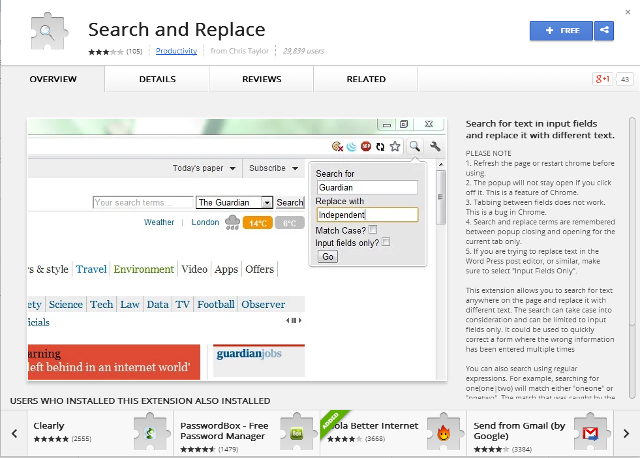
Etsi ja korvaa laajennus tekee tarkalleen mitä nimi viittaa. Asenna laajennus Chromen verkkokaupasta, käynnistä Chrome uudelleen ja olet menossa. Varmista, että käynnistät selaimen uudelleen, koska laajennus ei toimi, jos et. Huomasin, että laajennuksen uudelleenkäynnistyksen epäonnistuminen selittää suurimman osan negatiivisista arvosteluista Chrome-verkkokaupassa. Testauksen jälkeen voin vahvistaa, että se toimii WordPressissä, Gmailissa, Hotmailissa ja muutamassa vBulletin-foorumissa. Se ei kuitenkaan toimi Bloggerissa ja Facebookissa.
Käyttää Etsi ja korvaa, korosta muokattava teksti ja napsauta Etsi ja korvaa kuvaketta. vuonna Etsiä Kirjoita kenttä, termi tai teksti, jonka haluat etsiä, ja Korvata Kirjoita uusi sana (t) kenttään. Katso lisätietoja alla olevasta videosta.
Oletuksena laajennus antaa sinun etsiä tekstiä ja korvata sen missä tahansa sivulla. Voit asettaa sen etsimään vain syöttökenttiä ja vastaamaan myös tapausta. Jos olet perehtynyt säännölliset lausekkeet, voit myös etsiä ja korvata tällä ominaisuudella. Lue lisää Search and Replace -sovelluksen käytöstä Chromessa.
Etsi korvaa [ei enää saatavilla]
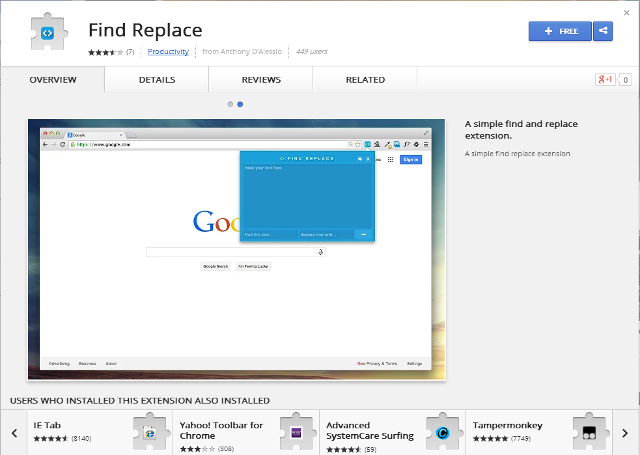
Tämä laajennus ei etsi tekstiä suoraan sivulta. Se tarjoaa sinulle editointikentän, johon voit liittää tekstiä mistä tahansa syöttökentästä selaimesi, etsi ja korvaa nopeasti haluamasi sanat ja leikkaa ja liitä teksti takaisin selain.
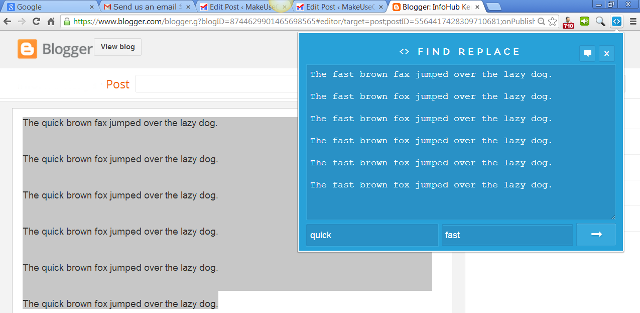
Saatat ajatella, että tämän ja tekstinkäsittelysovelluksen avaamisen välillä ei ole paljon eroa, vaan tosiasia eli se on paljon nopeampaa, koska teet kaiken selaimen nykyisestä välilehdestä (mikä sopii hyvin Chromebook-käyttäjille). Se säästää myös käsittelytehoa, koska sinun ei tarvitse pitää tekstinkäsittelyohjelmaa käynnissä.
Muita tapoja etsiä ja korvata Chromessa
Tietysti, jos et halua käyttää laajennusta, siellä on aina Ctrl-F ja liittäminen manuaalisesti jokaiseen vaihtoon. Tämä on kuitenkin tylsiä.
Näiden laajennusten lisäksi, joiden avulla voit etsiä ja korvata tekstiä Chromessa, on olemassa myös muita tapoja tehdä se käytettäessä tiettyjä verkkosovelluksia. Jos omistat esimerkiksi itse isännöimän WordPress-blogin, tarjolla on useita ilmaisia laajennuksia etsi ja korvaa. Siellä on myös Etsi ja korvaa -työkalu Bloggerille joka etsii kaikista Blogger-blogin viesteistä tietyn sanasarjan ja korvaa määritellyllä merkkijonolla. Tätä ei kuitenkaan voida tehdä Blogger-ikkunassa yhdellä tietyllä viestillä. Sinun on myös valtuutettava työkalu Google-tililläsi.
Katso lisää hienoja Chrome-laajennuksia Parhaat Chrome-laajennukset Parhaat Chrome-laajennuksetLuettelo vain Google Chromen parhaista laajennuksista, mukaan lukien lukijoidemme ehdotukset. Lue lisää sivu.
Etsitkö ja korvaatko Chromessa usein? Mitä työkaluja käytät sen tekemiseen? Jätä kommentti ja jaa suosikkisi!
Kihara on kirjailija ja digitaalisen median konsultti. Hänellä on suuri intohimo tekniikkaan. Ota yhteyttä hänen kauttaan Twitter @kiharakimachia
